Excel: come moltiplicare una colonna per una percentuale
Puoi utilizzare la seguente formula di base per moltiplicare una colonna per una percentuale in Excel:
= CELL *(PERCENT/100)
Ad esempio, puoi utilizzare la seguente formula per moltiplicare il valore nella cella A1 del 50%:
= A1 *(50/100)
Puoi quindi fare clic e trascinare questa formula fino alla fine della colonna A per moltiplicare ciascun valore nella colonna A del 50%.
L’esempio seguente mostra come utilizzare questa formula nella pratica.
Esempio: moltiplicare una colonna per una percentuale in Excel
Supponiamo di avere il seguente elenco di valori in Excel:

Possiamo usare la seguente formula per moltiplicare il valore nella cella A2 del 50%:
= A2 *(50/100)
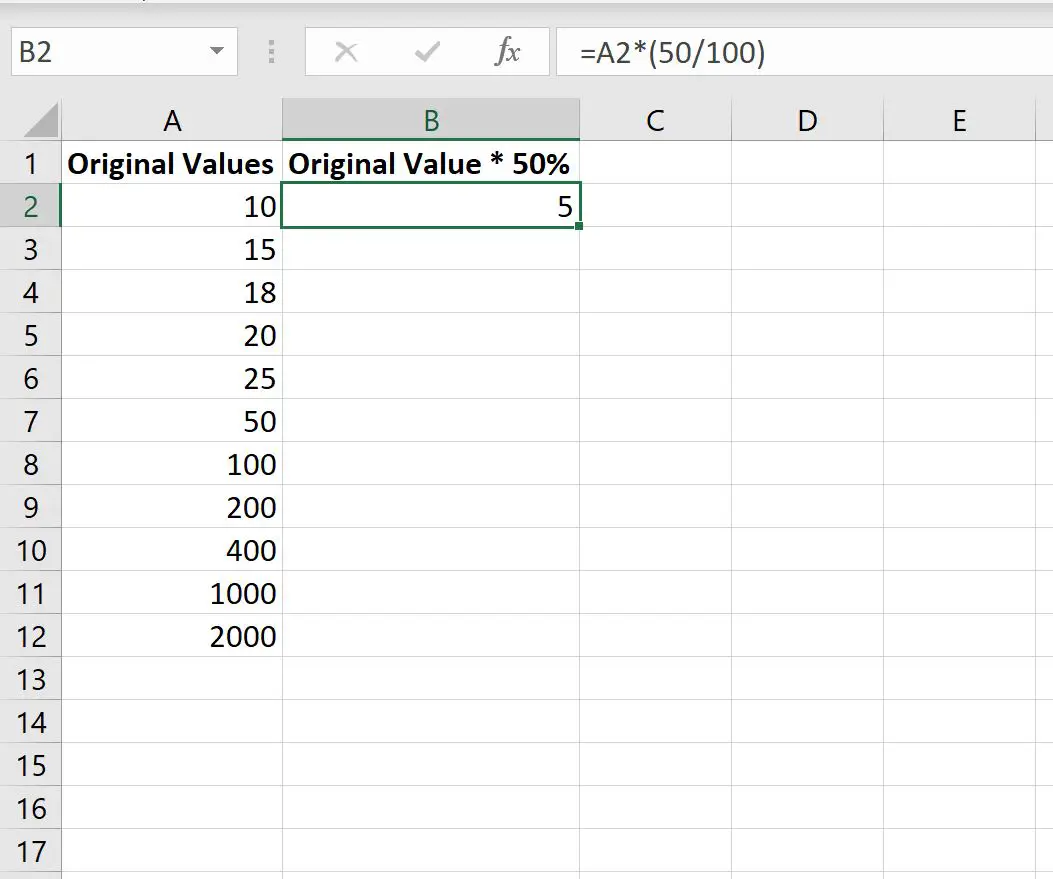
Successivamente, possiamo passare con il mouse sull’angolo in basso a destra della cella B2 finché non viene visualizzato un piccolo ” + “. Quindi fai clic e trascina verso il basso su tutte le celle rimanenti nella colonna B:
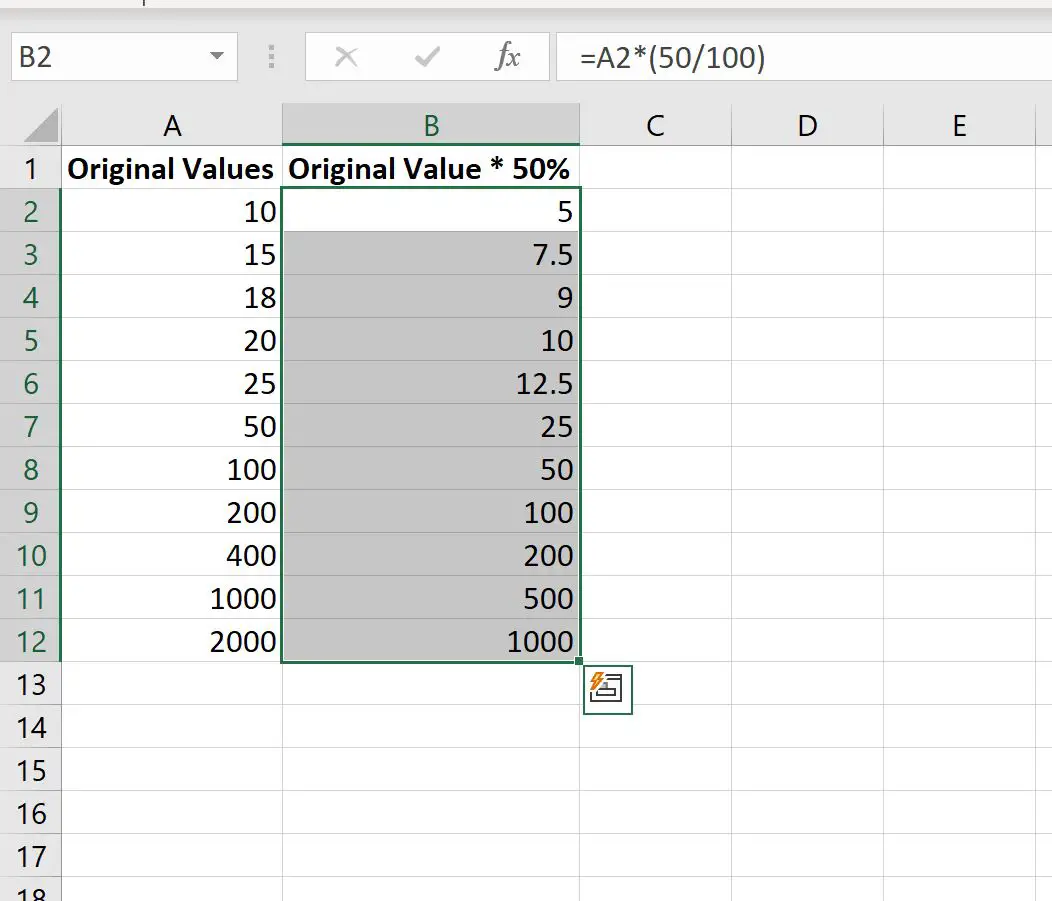
Tutti i valori nella colonna B sono uguali ai valori corrispondenti nella colonna A moltiplicati per 50%.
Per esempio:
- 10 * 50% = 5,0 .
- 15 * 5 0% = 7,5 .
- 18 * 50% = 9 .
- 20 * 50% = 10 .
- 25 * 50% = 12,5 .
E così via.
Per moltiplicare per una percentuale diversa, modifica semplicemente il valore utilizzato nella cella B2.
Ad esempio, per moltiplicare per il 90%, utilizza semplicemente la seguente formula:
= A2 *(90/100)
Quindi fai clic e trascina questa formula su tutte le celle rimanenti nella colonna B.
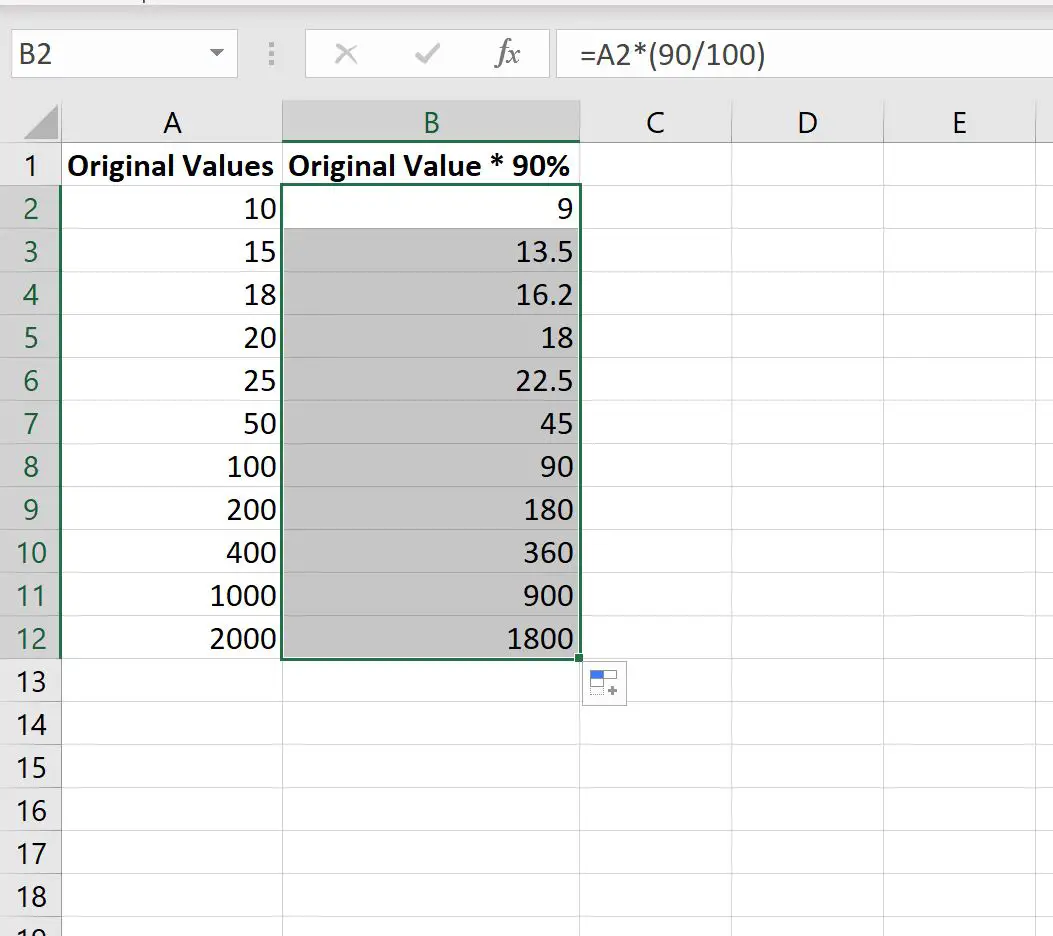
Ogni valore nella colonna B sarà ora uguale ai valori corrispondenti nella colonna A moltiplicati per il 90%.
Per esempio:
- 10 * 90% = 9 .
- 15 * 90% = 13,5 .
- 18 * 90% = 16,2 .
- 20 * 90% = 18 .
- 25 * 90% = 22,5 .
E così via.
Risorse addizionali
I seguenti tutorial spiegano come eseguire altre attività comuni in Excel:
Come moltiplicare una colonna per una costante in Excel
Come trovare il primo 10% dei valori in una colonna di Excel
Come trovare valori univoci da più colonne in Excel
Come ordinare per più colonne in Excel